Det er ikke svært at installere Plano GTK-temaet,da brugerne ikke behøver at manuelt opbygge temaet til noget, der kan installeres. For at bruge dette tema korrekt under Linux skal du stadig opfylde visse krav. Til at begynde med er Plano hovedsageligt målrettet mod Gnome Shell og XFCE4 desktops, så du skal køre dem. Derudover skal du installere adskillige forskellige afhængigheder på din pc, ellers bliver temaet ikke gengivet korrekt.
I denne artikel forenkler vi processen ogforklare, hvordan man installerer og aktiverer Plano GTK-temaet på Gnome Shell og XFCE4. Derudover berører vi, hvordan man bruger Plano på andre desktops (ikke Xfce / Gnome).
Installer Via Git

Brug af Git til at installere dette tema er den foreslåede metode. For at komme i gang skal du åbne en terminal og installere Git-pakken sammen med de nødvendige afhængigheder, som Plano har brug for for at køre korrekt.
Ubuntu
sudo apt install gtk2-engines-murrine gtk2-engines-pixbuf git
Debian
sudo apt-get install gtk2-engines-murrine gtk2-engines-pixbuf git
Fedora
sudo dnf install gtk-murrine-engine gtk2-engines git
OpenSUSE
sudo zypper install gtk-murrine-engine gtk2-engines git
Med alle de afhængigheder, der er taget sig af, kan installationen starte. Først får du en rodskal i terminalen ved at logge ind i rod med su. Hvis din Linux-distribution (sandsynligvis Ubuntu) deaktiveres su, kan du omgå dette ved hjælp af sudo -s i stedet.
su
Nu hvor terminalen er rod, vil vi være i stand til at interagere med filsystemet uden problemer. Bruger CD kommando, flyt rodterminalen til det rigtige temamapper.
cd /usr/share/themes/
Bruger git værktøj, download den nyeste kildekode til Plano-temaet.
git clone https://github.com/lassekongo83/plano-theme.git
Git skal automatisk oprette den rette Plano-mappe direkte i / Usr / share / temaer /. Brug CD værktøj til at flytte ind i Plano-mappen.
cd plano-theme
Løb ls for at bekræfte, at alle filerne er der. Hvis det ikke stemmer overens med Github-siden, skal du gøre processen igen. Når du har bekræftet, at alt er der, skal du slette filen README.md ved hjælp af rm.
rm README.md
Opdater temaet via Git
Installation af Plano-temaet via Git-klon, snarereend at downloade Master.zip-filen og gennemgå smerten ved at udtrække den har frynsegoder. Hovedsagelig muligheden for automatisk at downloade opdateringer uden problemer. For at opdatere Plano-temaet når som helst skal du gå til terminalen og få rod med su eller sudo -s. Brug derefter CD for at flytte terminalen til den rigtige mappe.
su cd /usr/share/themes/plano-theme/
Brug trække at tvinge en opdatering. Forstå det git pull downloader kun kode, hvis der er ændringer.
git pull
Hvis Plano er ajour, vil der ikke ske noget. For at holde styr på ændringerne og bestemme, om der er behov for en opdatering, skal du tjekke siden Plano commit hver gang imellem.
Installation via Ubuntu PPA
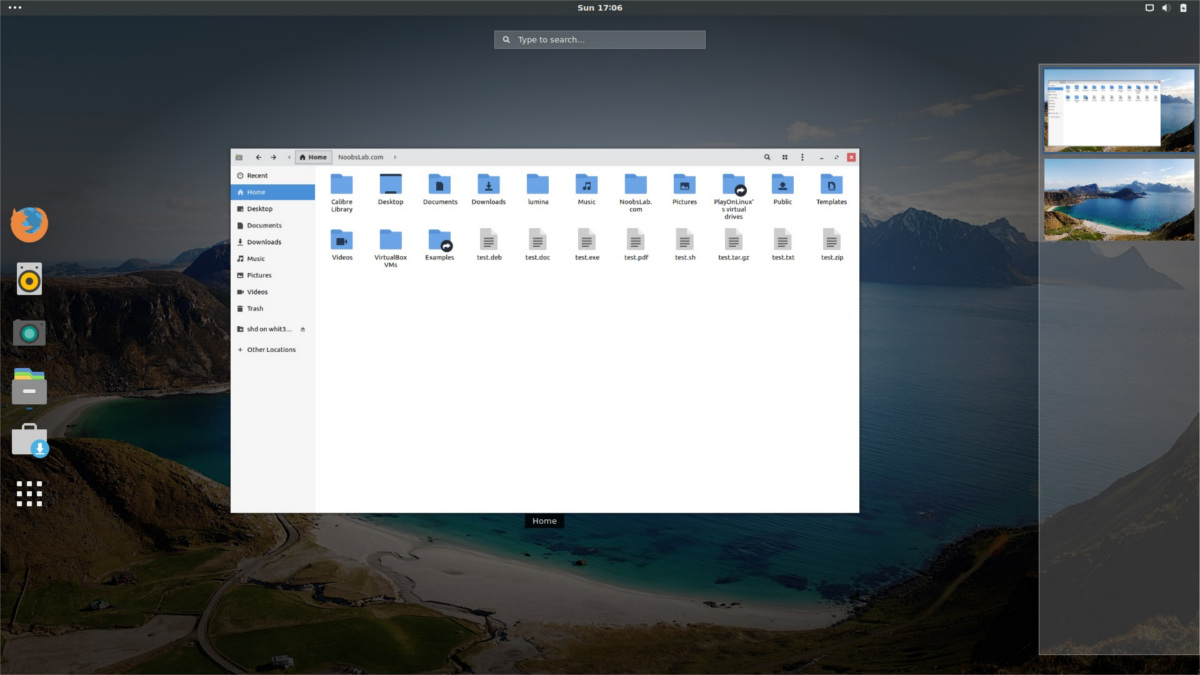
Ubuntu-brugere ønsker at bruge Plano uden at have detat stå op med Git er held og lykke! Takket være Noobslab er en Plano PPA tilgængelig til installation. For at tilføje det skal du åbne et terminalvindue og indtaste følgende kommando.
Bemærk: Det ser ud til, at Noobslab-temaet PPA ikke har Ubuntu 18.04 support lige endnu. Bedst at følge kildeanvisningerne i stedet, hvis du bruger denne udgivelse.
sudo add-apt-repository ppa:noobslab/themes
Efter at have tilføjet Noobslab PPA, er det vigtigt at opdatere Ubuntu's softwarekilder. Hvis du ikke gør det, installeres temaet ikke korrekt.
sudo apt update
Hvis opdateringen siger, at der er softwareopdateringer på dette tidspunkt, skal du installere dem med opgradering værktøj.
sudo apt upgrade -y
Nu hvor alt er ajour, er det sikkert at installere Plano-temaet.
sudo apt install plano-theme
Vil du afinstallere Plano? Prøve apt fjern.
sudo apt remove plano-theme
Installation via Arch Linux User Repository
Det er nemt at installere Plano fra AUR, og det starter med at få den nyeste version af git værktøj fra Pacman-pakkehåndtereren.
sudo pacman -S git
Når Git er installeret, er det nu muligt at bruge det til at downloade den nyeste version af Plano GTK tema.
git clone https://aur.archlinux.org/gtk-theme-plano-git.git
Brug herfra CD kommando til at ændre terminalens driftsmappe til det nyoprettede gtk-tema-plano-git folder.
cd gtk-theme-plano-git
Kør. I mappen makepkg kommando til at generere en ny pakke. Sørg for at kigge efter afhængighedsfejl. Forstå, at hvis nogen ikke installerer automatisk, er du ansvarlig for at gøre dette manuelt. Afhængighedsfiler er placeret under “Afhængigheder” på Plano AUR-siden.
makepkg -si
Brug af Plano med andre desktops
Skønt udvikleren specifikt siger detdette tema er lavet til "Gnome Shell og XFCE4", det skal fungere med alle moderne desktops, der understøtter GTK (eller kan læse XFCE4-temafiler). Dette betyder, at Plano-temaet skal vises som et anvendeligt tema for Cinnamon, Mate, Gnome Shell, Budgie, Unity 7 og endda LXDE. Det er værd at bemærke, at der også er et inkluderet Openbox-tema, så Openbox WM-fans kan også tjekke det ud.
Ikke sikker på, hvordan du bruger dette tema på dit skrivebordsmiljø? Se vores dybdegående tilpasningsvejledninger for alle de store GTK + Linux desktopmiljøer nedenfor.
- Kanel
- Gnome Shell
- LXDE
- Makker
- budgie
- XFCE4











Kommentarer